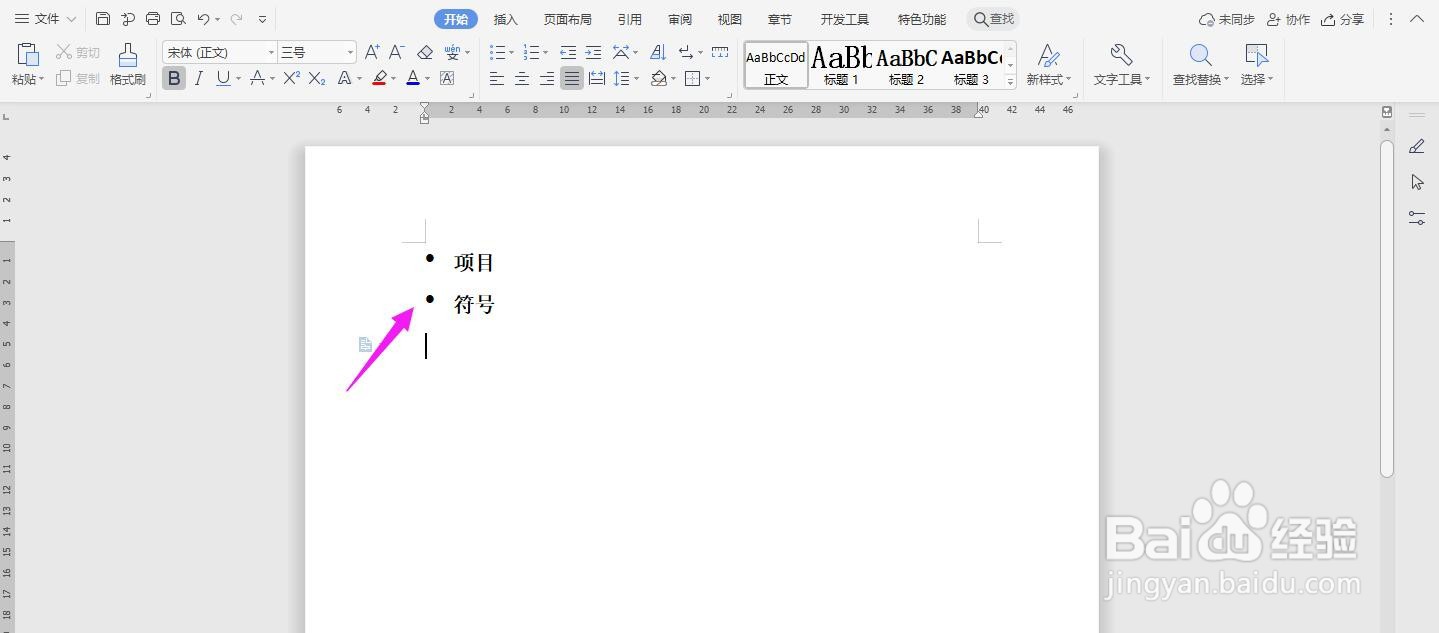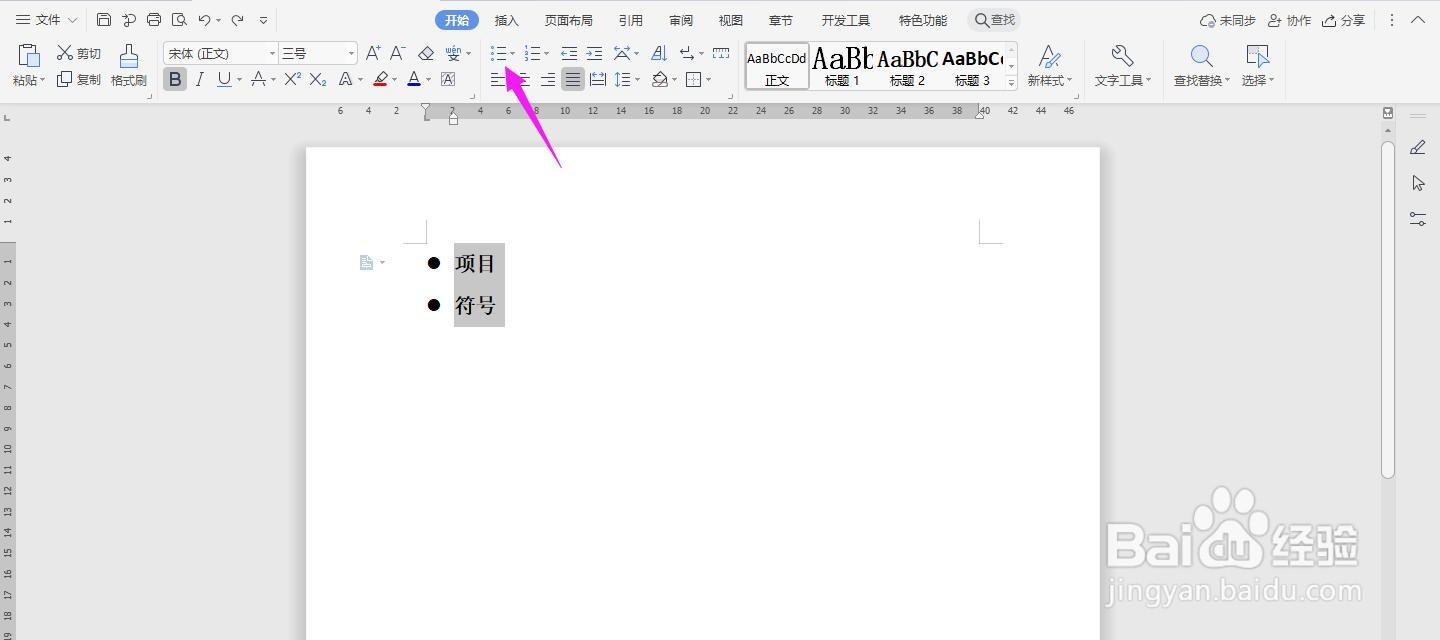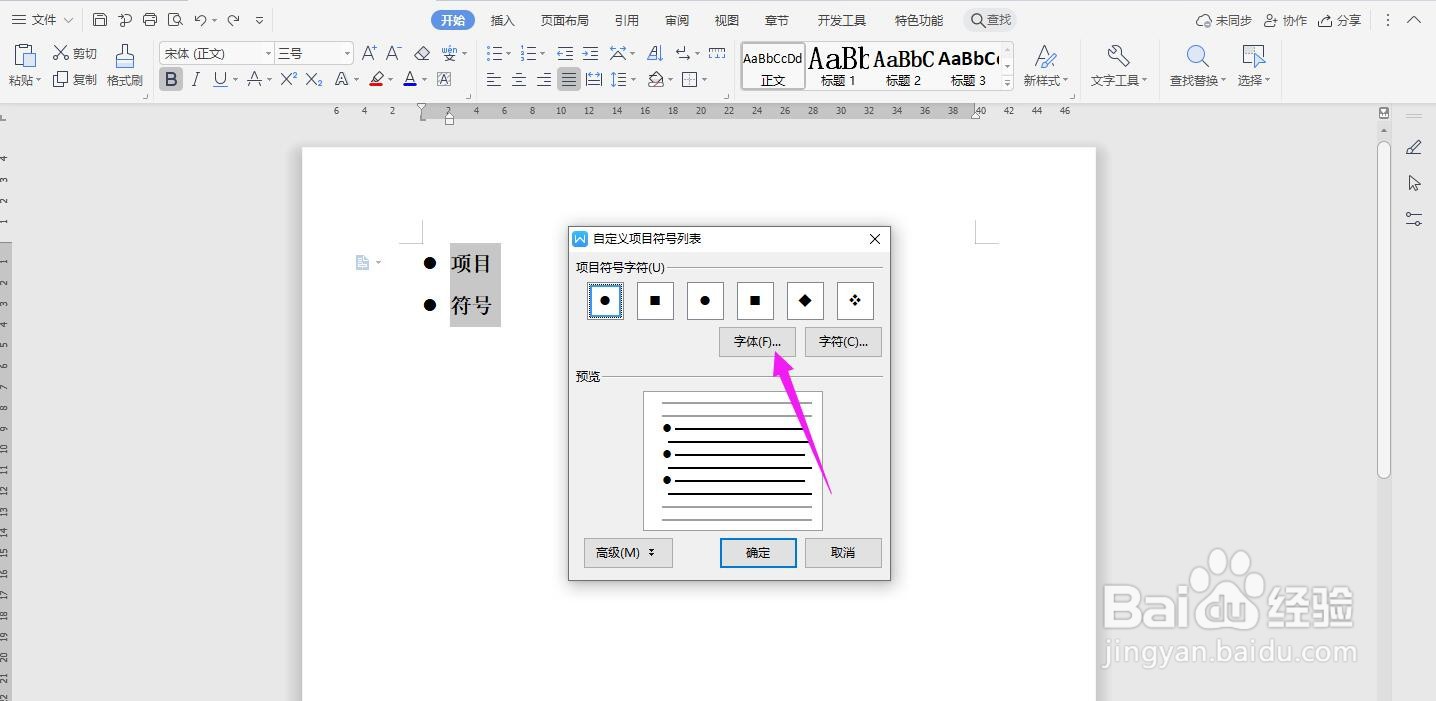WPS2019 Word怎么将项目符号设置为上标样式
1、打开Word文档,如下图所示,我们看到下面项目符号被设置为了上标,应该怎么实现呢
2、先选中项目符号内容,点击导航栏上的“项目符号”
3、点击“自定义项目符号”
4、点击“自定义”
5、点击“字体”
6、在“字体”效果中,勾选“上标”,点击“确定”
7、点击“自定义项目符号列表”中的“确定”
8、这个时候项目符号上标就被设置完成了
声明:本网站引用、摘录或转载内容仅供网站访问者交流或参考,不代表本站立场,如存在版权或非法内容,请联系站长删除,联系邮箱:site.kefu@qq.com。
阅读量:20
阅读量:59
阅读量:71
阅读量:38
阅读量:80